
Als je ARF-bestanden hebt en je hebt het op de een of andere manier moeilijk om die af te spelen (aangezien ARF-opnames alleen kunnen worden afgespeeld door Webex Player, een desktopsoftware die gespecialiseerd is in het afspelen van ARF-bestanden), is het enige redmiddel om die bestanden te converteren naar een formaat dat veel wordt gebruikt en het meest compatibel is met andere mediaspelers.
Als u dit dilemma ervaart, bent u op de juiste site, aangezien dit nieuwste artikel u de manieren laat zien die u natuurlijk zullen helpen! ARF-bestanden converteren naar MP4-indeling is nu op het puntje van je vingers! Laten we beginnen met het bekijken van deze toepassingen met stapsgewijze handleidingen ter referentie.
InhoudsopgaveDeel 1. Wat is een ARF-bestand?Deel 2. Manieren om ARF naar MP4 te converterenOnderdeel 3. Tot slot
Voordat we beginnen, laten we u wat kennis over geven ARF-bestanden ARF staat voor "geavanceerd opnamebestand ". ARF is een bestandsextensie voor een geavanceerd WebEx-opnamebestand van een netwerkopname. Dit is de reden waarom dergelijke bestanden alleen kunnen worden afgespeeld met Webex Players.
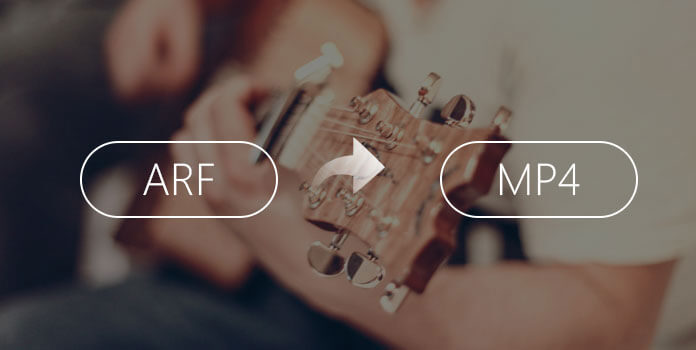
Als u een van de vele mensen bent die op zoek zijn naar een tool om uw ARF-bestand naar MP4-indeling te converteren, wilt u dit misschien controleren DumpMedia Video Converter die tegenwoordig door veel gebruikers wordt gebruikt en vertrouwd.
Het belangrijkste kenmerk van deze tool is videoconversie naar verschillende gewenste formaten zonder kwaliteitsverlies. Dit ondersteunt tal van formaten zoals MP4, AVI, FLV, AAC, AC3, WMA, WAV, FLAC en nog veel meer! Bovendien kunt u eenvoudig dvd's en video's naar GIF / video / audio converteren. Dit evenals bewerkings- en verbeteringsfuncties zoals het aanpassen van helderheid, contrast, verzadigingstint en volumeregeling die u kunt gebruiken. Zelfs ondertitels toevoegen is mogelijk Afgezien van de hoofdfunctie, is dit software met een gebruiksvriendelijke interface en biedt het eenvoudige stappen om de gewenste processen uit te voeren.
Het downloaden en zelfs de installatie van dit programma kan in slechts een paar minuten worden gedaan en vereist slechts een paar klikken. U moet uw geconverteerde video hebben door slechts een paar eenvoudige stappen te volgen.
Om door te gaan met videoconversie, moet u deze eenvoudige stapsgewijze handleiding uitvoeren.
Stap 1: U dient er natuurlijk voor te zorgen dat dit DumpMedia Video Converter wordt gedownload en geïnstalleerd op uw Winvan Mac-computers.
Stap 2: Start het programma en klik op de knop "Bestanden toevoegen" om het mediabestand te selecteren dat u wilt converteren. U kunt de bestanden ook rechtstreeks van de locatie naar de hoofdinterface van de applicatie slepen en neerzetten.
Stap 3: Selecteer het gewenste outputformaat door de “Alle taken converteren naar: Je hebt veel opties waaruit je kunt kiezen, zoals MP4, MOV, WMV, AVI en nog veel meer.
Stap 4: Als u klaar bent, kiest u de bestemmingsmap waarin de uitvoer of het geconverteerde bestand wordt opgeslagen door op de knop "Blader "Knop.
Stap 5: klik op de "Converteren ”Om met het conversieproces te beginnen.
Als u klaar bent met deze stappen, kunt u een voorbeeld van de video bekijken en het geconverteerde bestand controleren door op de knop "Map openen Door slechts deze vijf eenvoudige stappen uit te voeren, kunt u uw geconverteerde video binnen een paar minuten hebben.

De tweede in de lijst is deze traditionele en conventionele manier om ARF-opnamen te converteren naar het gewenste formaat, in dit geval MP4, met behulp van Webex Player. Hier zijn de eenvoudige stappen als uw gids.
Stap 1: Zorg ervoor dat Webex Player is gedownload en geïnstalleerd op uw Windows of Mac-computer.
Stap 2: Als u klaar bent met de installatie, start u het programma en opent u het ook.
Stap 3: U kunt beginnen met het toevoegen van het ARF-bestand door door op de knop "Bestand" te klikken en vervolgens de optie "Openen".
Stap 4: Nadat u uw ARF-bestand in de speler heeft geïmporteerd, kunt u nu op de knop "Bestand" klikken en vervolgens "Formaat converteren "En tik"MP4 (MPEG-4) ”Tussen de keuzes.
Door deze eenvoudige handleiding te volgen, kunt u uw geconverteerde ARF-bestand naar MP4-indeling hebben. Het enige nadeel is dat er enkele problemen zijn die mensen tegenkomen bij het eerder gebruiken van deze manier. Ze komen er soms achter dat de videokwaliteit op de een of andere manier is afgenomen.
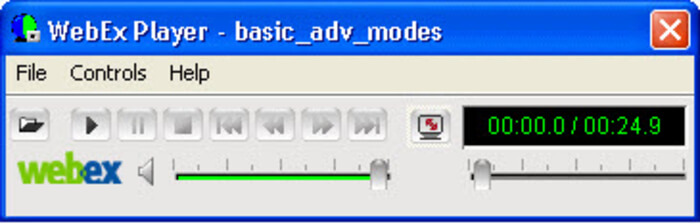
VideoSolo Video Converter Ultimate is opgenomen in de lijst met de krachtigste tools voor het converteren van ARF-bestanden naar MP4-indeling. Met dit programma kun je ook je ARF-video converteren naar meer dan 300 video- of audioformaten die tegenwoordig compatibel zijn met alle gangbare apparaten - of het nu mobiele telefoons, laptops of computers zijn. Afgezien hiervan biedt het ook functies voor videobewerking en aanpassing van video-instellingen die gunstig zijn voor mensen die verliefd zijn op personalisatie. Batchverwerking kan ook worden gedaan. Het gebruik van deze converter is mogelijk een antwoord op uw probleem.
Om deze tool te gebruiken, moet u de onderstaande procedures volgen.
Stap 1: Natuurlijk moet u deze VideoSolo Video Converter Ultimate hebben gedownload en op uw pc geïnstalleerd.
Stap 2: Start en open het programma na de installatie om bij de hoofdinterface te komen.
Stap 3: Begin met het importeren van de ARF-bestanden vanaf uw bureaublad door op de knop "Bestanden toevoegen ”Knop in de linkerbovenhoek van het scherm. U kunt ook bestanden naar het programma slepen en neerzetten.
Stap 4: Kies MP4 als het gewenste uitvoerformaat. Je moet klik op de profielbalk waarin u het formaat "MPEG-4 Video (* .mp4)" kunt vinden onder "Algemene video ".
Stap 5: Zoals aanvankelijk vermeld, maakt deze software maatwerk mogelijk. U kunt op de "Instellingen "knop die u naar de"profiel Aanpassingen "-venster. U kunt de parameters van uw video's aanpassen aan uw voorkeuren, wensen of behoeften.
Stap 6: Als u klaar bent met het bovenstaande, kunt u nu de “Converteren ”Knop in de rechter benedenhoek van de interface. De hele conversie van ARF naar MP4 begint dan.
Naast elk bestand kreeg u een voortgangsbalk te zien waarin u de status van het conversieproces kunt volgen. De conversiesnelheid is te hoog! U kunt uw geconverteerde bestand binnen enkele minuten hebben.

Afgezien van de twee aanvankelijk genoemde manieren, is een andere tool die ARF-bestanden naar MP4-indeling kan converteren deze AnyMP4 Video Converter Ultimate. Met dit programma kunnen ARF-bestanden naar tal van formaten worden geconverteerd - meer dan 200 uitvoerformaten! Afgezien hiervan kunt u ook uw 4K / 1080P HD-video's converteren naar MP4, AVI, MOV, M4V en nog veel meer formaten. Met slechts een klik heeft u uw video's in een oogwenk geconverteerd! Dit heeft ook wat meer functies, waaronder basisbewerkingsfuncties voor het rippen van dvd's, zoals knippen, roteren en watermerk toevoegen. Dit is een van de tools die door veel mensen wordt aanbevolen vanwege de conversiesnelheid en het goed becommentarieerde resultaat - geweldige videokwaliteit!
Hieronder staan de methoden die u moet uitvoeren om deze software te gebruiken.
Stap 1: Download en installeer deze AnyMP4 Video Converter Ultimate op uw pc.
Stap 2: Zorg ervoor dat u het programma start en opent nadat het is geïnstalleerd.
Stap 3: Begin met het importeren van uw ARF-bestand door op de knop "Bestand toevoegen" in de linkerbovenhoek van het scherm te klikken. U kunt dan beginnen met zoeken naar uw ARF-bestanden.
Stap 4: U kunt ook maatwerk uitvoeren door door de knop "Bewerken" aan te vinken. U kunt de videoparameters en instellingen aanpassen. Video roteren, bijsnijden, verbeteren, toevoegen van watermerken en ondertitels, zou ook mogelijk zijn in deze software. Als u uw video's liever niet wijzigt, kunt u deze stap gemakkelijk overslaan.
Stap 5: Als u klaar bent met bewerken, gaat u verder en vinkt u de "Profiel ”-Knop om MP4 te kunnen kiezen als het doeluitvoerformaat.
Stap 6: Klik op de optie "Bladeren" om de uitvoermap te definiëren waarin uw geconverteerde bestand zal worden opgeslagen.
Stap 7: Eindelijk kan het klik op de knop "Converteren" rechtsonder in het scherm om de bestandsconversie van ARF naar MP4 te starten.
Voortgangsbalken worden naast elk bestand ook weergegeven in de interface om de status van het hele proces te volgen en bij te houden.

Conversie van ARF-bestanden naar de gewenste formaten zoals MP4 is nu gemakkelijker gemaakt dankzij de vele tools die beschikbaar zijn op internet. Bovengenoemde zijn slechts enkele van de meest gebruikte, vertrouwde en beveiligde applicatiesoftware. U kunt elk van de bovenstaande gebruiken als u problemen ondervindt bij het afspelen van uw ARF-bestanden. De handleidingen zijn te simpel en al deze programma's boden ook een gebruiksvriendelijke interface.
Elk heeft unieke functies en kenmerken die u ook kunt gebruiken als u dat nodig heeft. Videobewerking en dvd-ripping worden ook aangeboden, die meestal ook door veel gebruikers nodig zijn. U hoeft zich geen zorgen te maken als u uitvoer in andere formaten wilt hebben, aangezien al deze tools veel videoformaten ondersteunen die meestal compatibel zijn met veel gadgets en apparaten. AVI, MOV, MP4 en WebM zijn slechts enkele van de meest populaire.
Als je problemen hebt ondervonden met een van deze tools, kun je contact opnemen met hun ondersteuningscentrum voor mogelijke hulp en richtlijnen. Ondersteuning is ook een klik verwijderd!
Ik hoop dat je wat ideeën hebt opgedaan over dit bericht. Laat ons weten wat u denkt door hieronder enkele opmerkingen achter te laten.
